 |
 |
|
||
 |
||||
Сканирование в Простом режиме
Для всех моделей
При выборе режима Home (Простой) отобразится окно Home (Простой) приложения Epson Scan.
 Примечание
Примечание
 Примечание
Примечание|
В простом режиме вы можете сканировать только документы, расположенные на планшете. Если вы хотите использовать автоподатчик, выберите офисный либо профессиональный режим. Подробности см. в разделе Изменение режима сканирования.
|
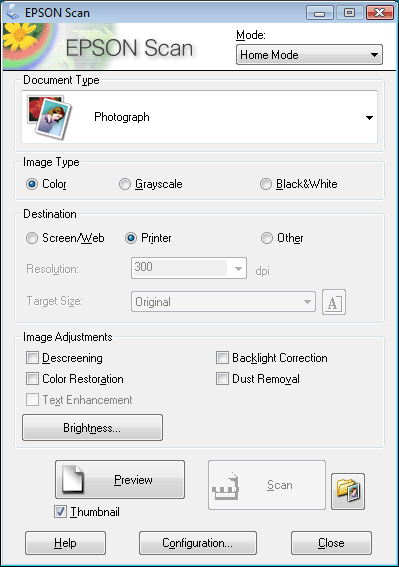
 |
Положите оригинал на планшет. Инструкции см. в Руководстве пользователя по работе с устройством без компьютера.
|
 |
Запустите Epson Scan. Подробнее об этом — в разделе Запуск Epson Scan.
|
 |
Выберите режим Home (Простой) в списке Mode (Режим). Подробнее об этом — в разделе Изменение режима сканирования.
|
 |
Щелкните стрелку, чтобы раскрыть список Document Type (Тип документа), и выберите тип сканируемого оригинала.
|
 |
Для параметра Image Type (Тип изображения) выберите значение Color (Цвет), Grayscale (Оттенки серого) или Black&White (Черно-белый).
|
 |
Для параметра Destination (Назначение) выберите переключатель в зависимости от того, для чего вам необходимо отсканировать изображение.
|
Screen/Web (Экран/Web): выберите, чтобы сканировать для просмотра изображения на компьютере или для размещения изображения на Web-сайте.
Printer (Принтер): выберите, если после сканирования собираетесь напечатать изображение или если собираетесь отправить отсканированный документ в программу для оптического распознавания текста.
Other (Другое): выберите, если хотите отсканировать изображение со специальным разрешением для других целей.
В зависимости от настройки параметра Destination (Назначение) Epson Scan автоматически выберет разрешение сканирования. Если для параметра Destination (Назначение) выбрано значение Other (Другое) обратитесь к разделу Выбор необходимого разрешения для выбора разрешения.
 |
Щелкните Preview (Просмотр) для предварительного просмотра изображений. Откроется окно Preview (Просмотр) с вашим изображением. Подробнее об этом — в разделе Предварительный просмотр и выделение области сканирования.
|
 |
Если необходимо, настройте качество изображения. See Коррекция цвета и другие настройки изображения for instructions.
|
 |
Если необходимо, щелкните стрелку, чтобы раскрыть список Target Size (Размер назначения) и выберите выходной размер сканируемого изображения. Вы можете сканировать изображение, сохраняя оригинальный размер, или изменять размер изображения с помощью параметра Target Size (Размер назначения). Подробнее об этом — в разделе Выбор размера отсканированного изображения.
|
 |
Щелкните Scan (Сканировать).
|
Дальнейшие ваши действия зависят от того, как было запущено сканирование. Подробнее об этом — в разделе Завершение сканирования.